【模板消息】说明:
点击模板消息,选择想要设置的模板,后台目前有预约通知、预约取消、支付成功、订单发货、订单取消、员工工单、消费成功通知、次卡消费成功八个模板,,以预约通知为例:
1、点击设置---公众号---模版消息,设置需要的小程序的推送消息,
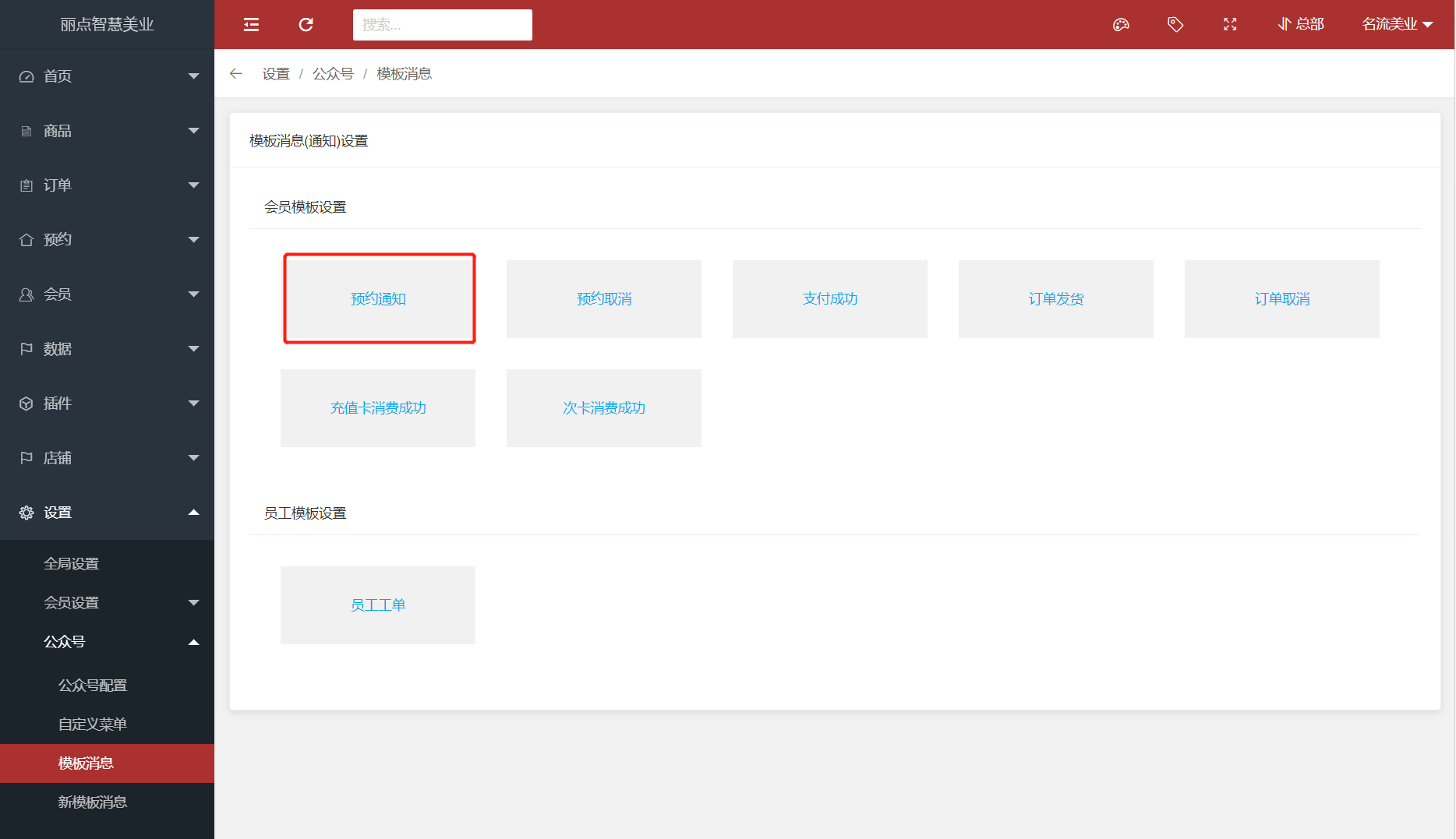
2、 设置模板的步骤为,百度搜索微信公众平台,登录公众号的账号和密码
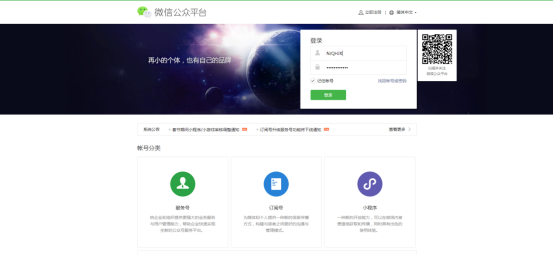
3、点击添加功能插件,找到模板消息,点击添加,添加开通模板消息需要微信官方审核,审核一般为三个工作日内
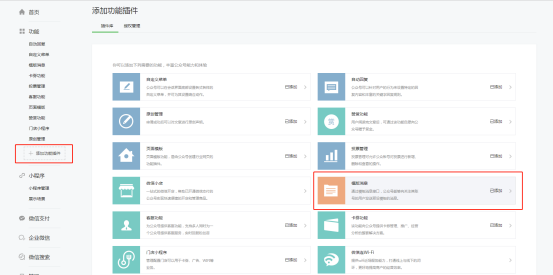
4、审核通过后,点击左侧菜单栏模板消息——模板库——选择主营行业为 IT科技 - 互联网|电子商务,副营行业任意选一个IT科技下的
IT科技/IT软件与服务
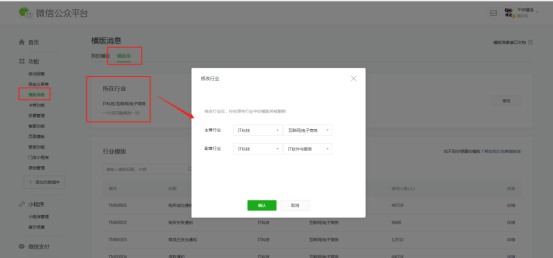
5、行业选完后,搜索你想使用的模板类型关键词,例如:预约成功”,添加模板号为:“xxxxxxxxxxxxxxx”的模板 ,找到商家后台提示的该激活模板对应的编号.
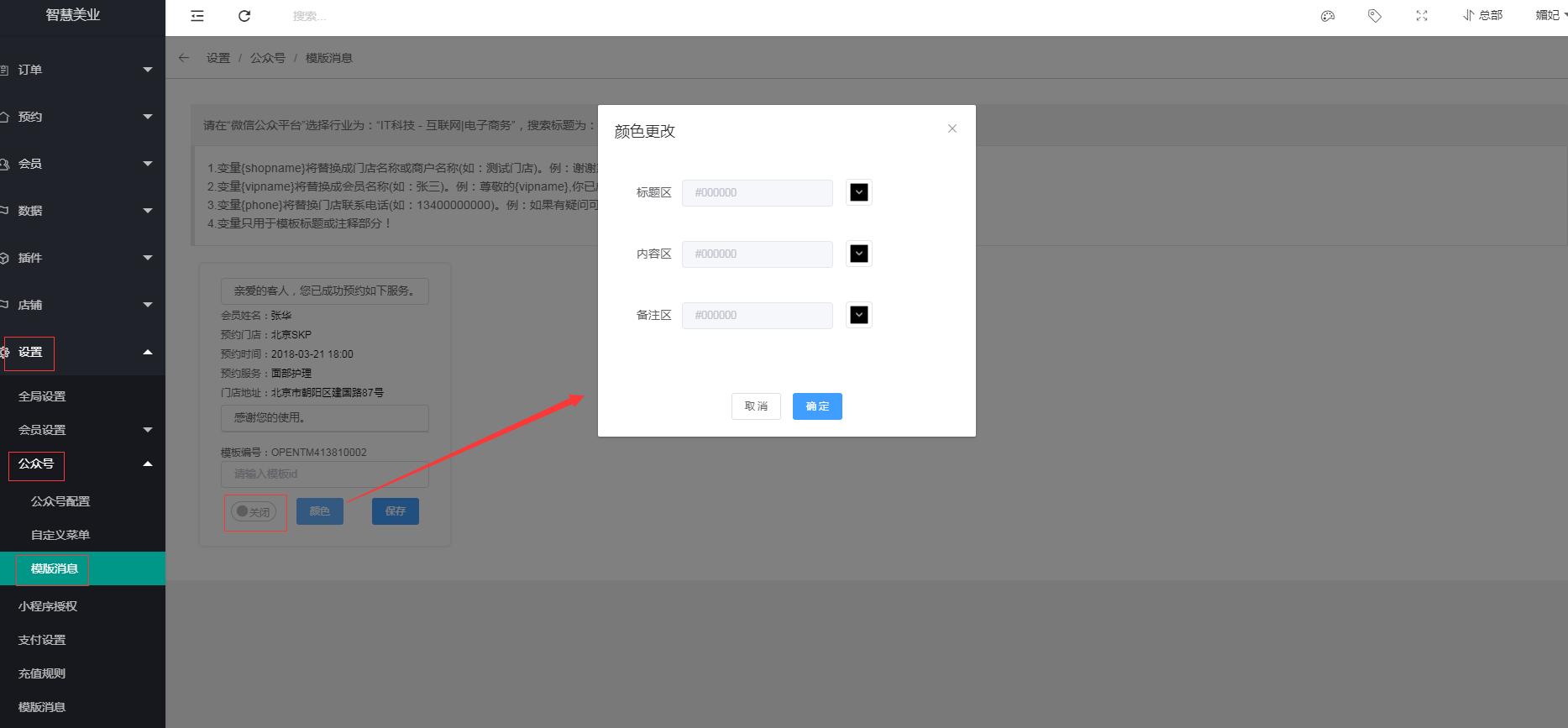
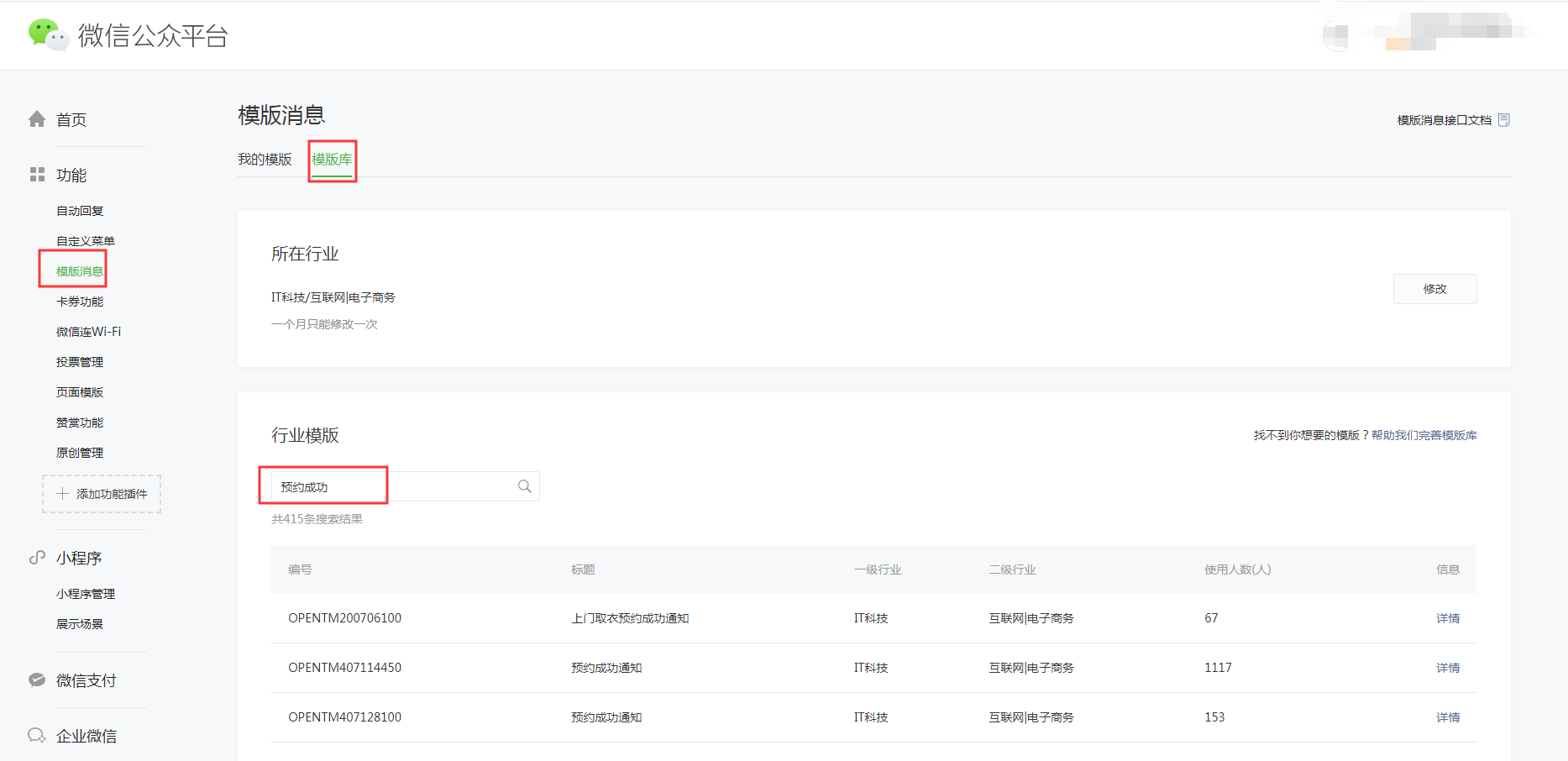
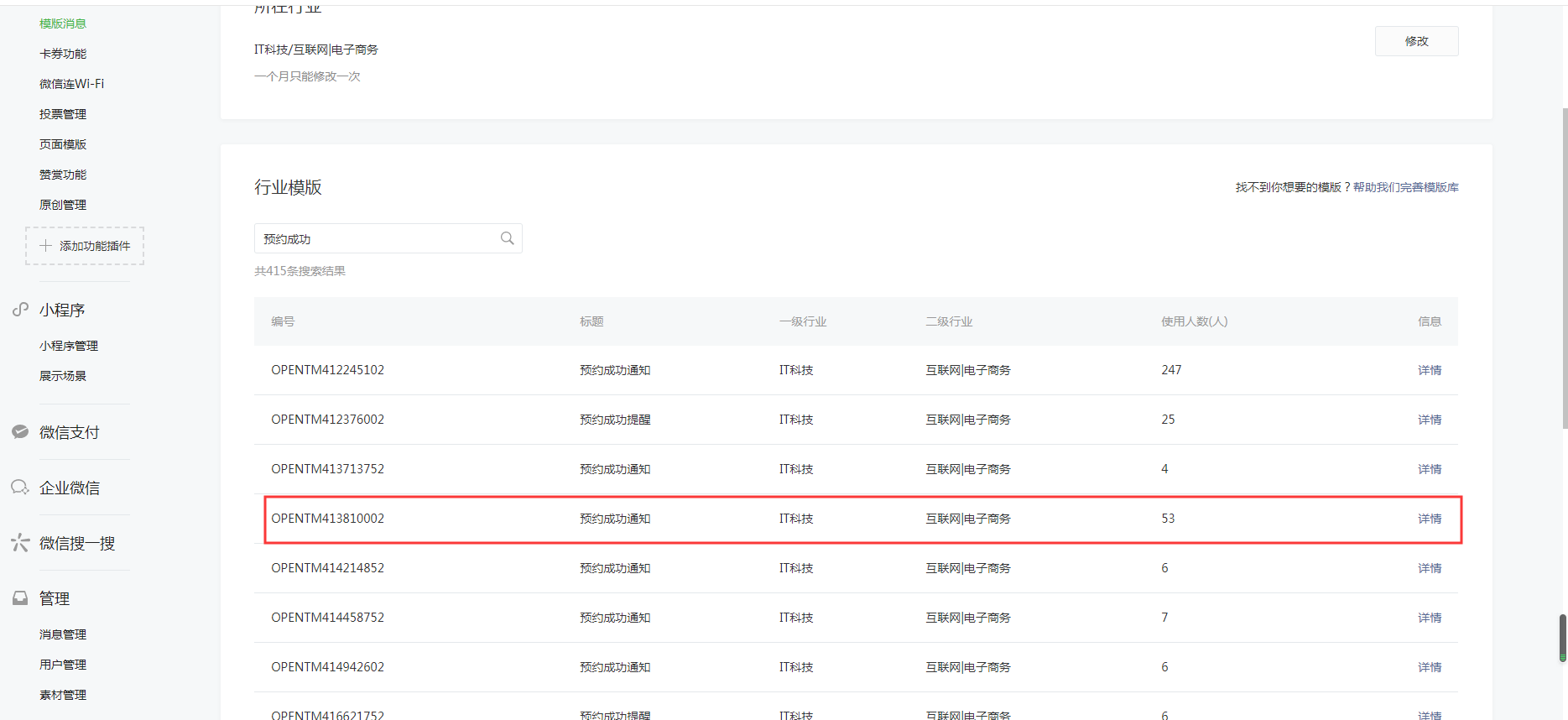
6、找到对应的模板点击详情,进入详情页面,点击添加
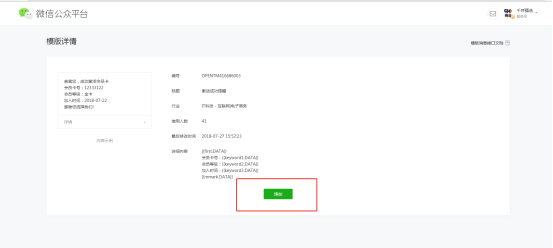
7、添加完成后,点击我的模板,找到自己刚才添加的模板,复制模板ID,填写到美业的商家后台对应的位置
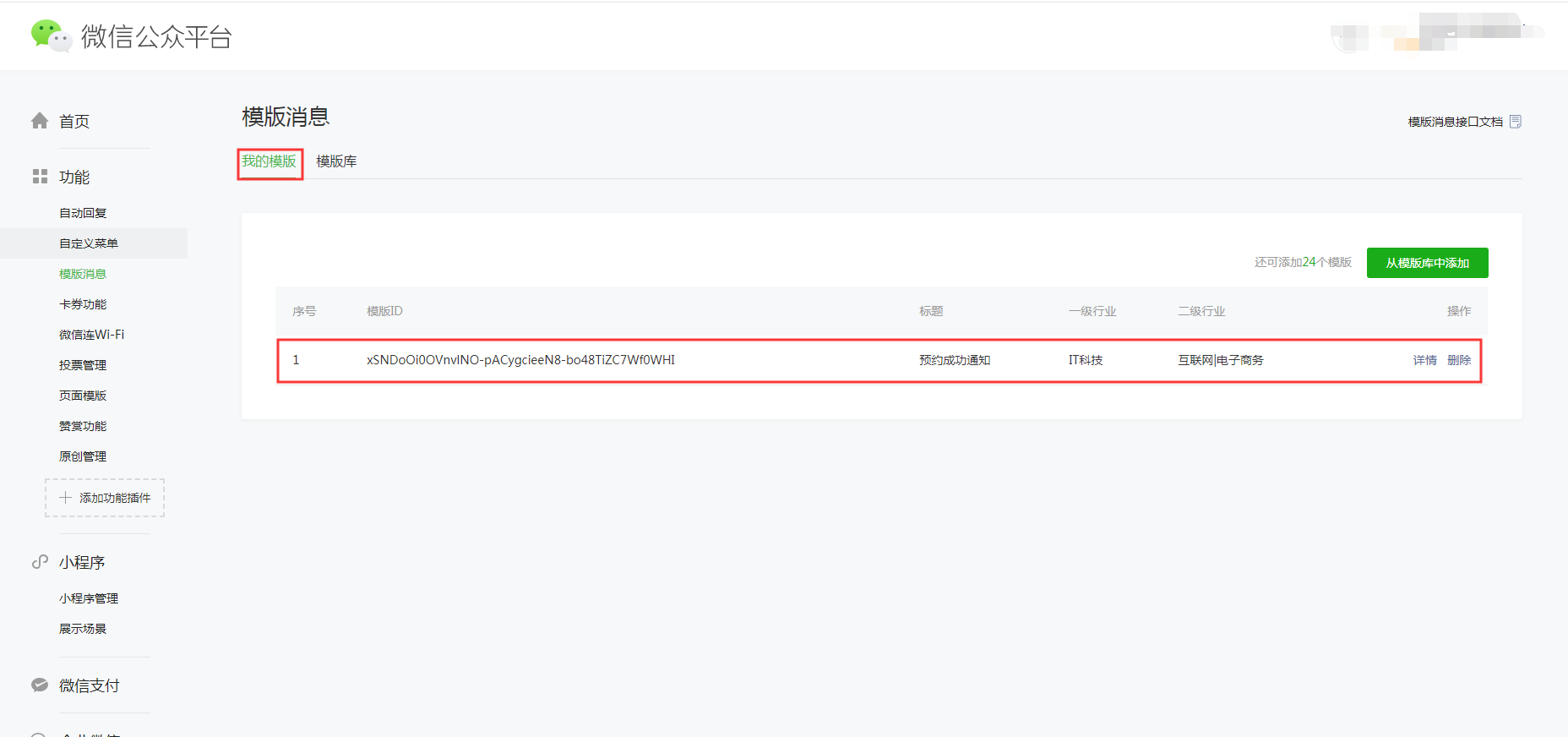
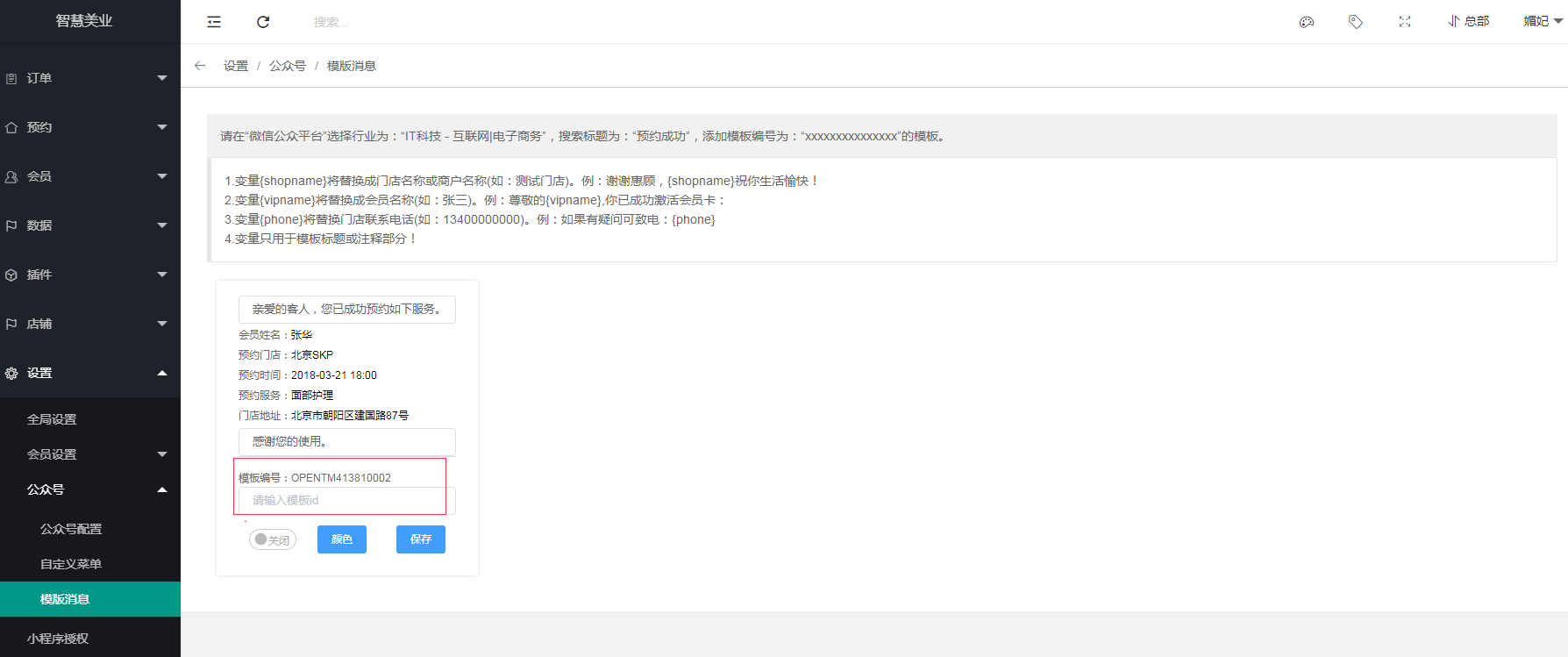
8、设置好模板ID以后,商家可以自定义编辑下模板标题和模板备注,点击保存,其他模板消息的操作步骤一样
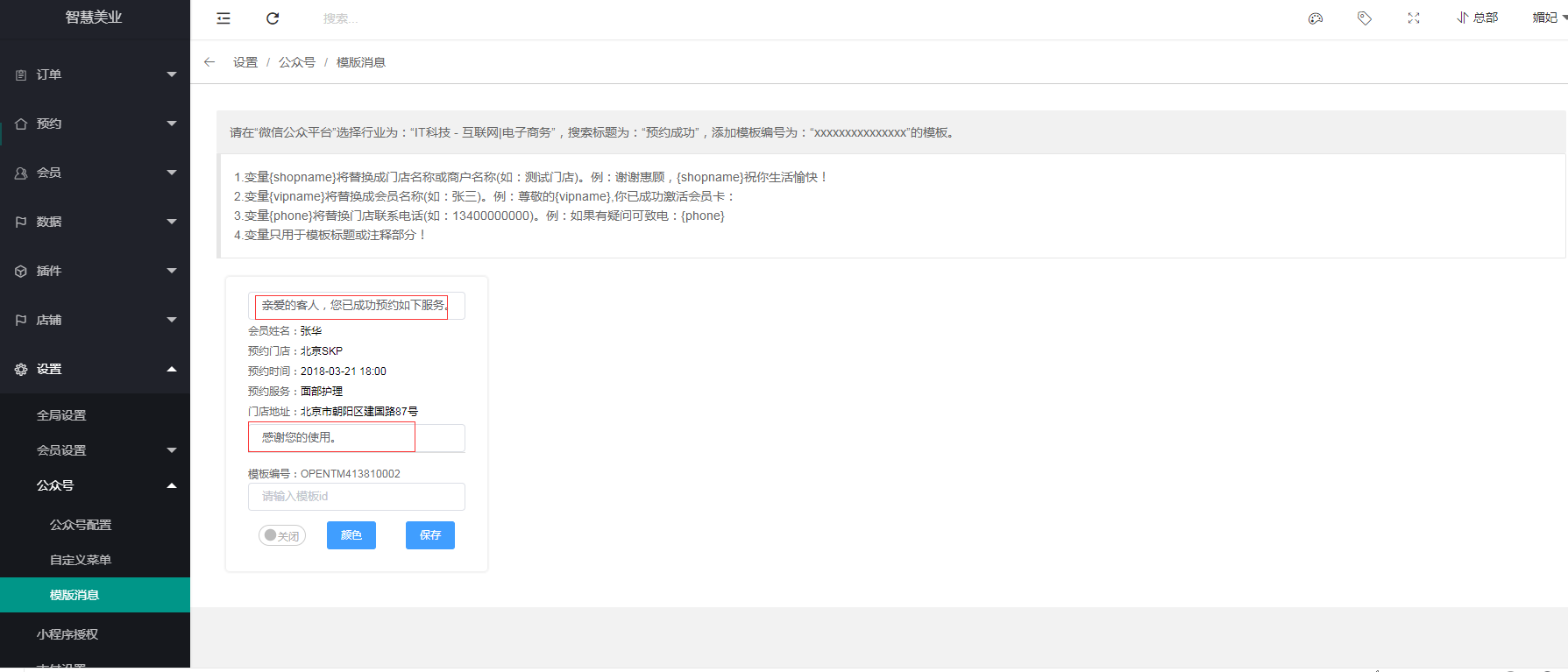
- 空白目录
- 【启用系统前期准备】
- 第1章 【系统启用方法】
- 第2章 【功能概述】
- 第3章 【总体功能脑图】
- 第4章 【店长脑图】
- 第5章 【技师脑图】
- 【丽点美业-总部管理手册】
- 第1章 【首页-控制台】
- 第2章 【商品】
- 2.1【服务管理】
- 2.2【产品管理】
- 2.3【卡项管理】
- 2.4【耗材管理】
- 2.5【商品导入】
- 2.6【库存管理】
- 2.6.1【仓库产品】
- 2.6.2【仓库耗材】
- 2.6.3【产品供应商】
- 2.6.4【采购&退货】
- 2.6.5【库存查询】
- 2.6.6【出入库明细】
- 2.6.7【产品出入库】
- 2.6.8【库存盘点】
- 2.6.9【进退&调拨】
- 2.6.10【耗材领料】
- 2.6.11【库存预警】
- 第3章 【订单】
- 第4章 【预约】
- 第5章 【会员】
- 5.1【会员列表】
- 5.2【客户列表】
- 5.2【会员等级】
- 5.3【会员导入】
- 5.4【权益导入】
- 第6章 【数据】
- 第7章 【插件】
- 7.1【现金券】
- 7.2【推广员中心】
- 第8章 【店铺】
- 8.1【店铺管理】
- 8.1.1【门店列表】
- 8.1.2【欠款管理】
- 8.1.3【赠额管理】
- 8.1.4【赠送记录】
- 8.2【员工管理】
- 8.2.1【员工列表】
- 8.2.2【交班记录】
- 8.2.3【职位管理】
- 8.2.4【组别管理】
- 8.2.5【员工绩效】
- 8.2.6【工作总结】
- 8.3【素材中心】
- 8.4【内容运营】
- 8.4.1【广告列表】
- 8.4.2【评论列表】
- 8.4.3【分享列表】
- 8.4.4【技师分享】
- 第9章 【设置】
- 9.1【全局设置】
- 9.2【会员设置】
- 9.3【公众号设置】
- 9.3.1【公众号配置】
- 9.3.2【自定义菜单】
- 9.3.3【模板消息】
- 9.3.4【新模板消息】
- 9.4【小程序设置】
- 9.5【支付设置】
- 9.6【充值规则】
- 9.7【小票设置】
- 9.8【短信设置】
- 9.9【提成设置】
- 9.9.1【全局设置】
- 9.9.2【业绩提成设置】
- 9.9.3【服务类提成设置】
- 9.9.4【卡项类提成设置】
- 9.9.5【产品类提成设置】
- 9.9.6【充值提成设置】
- 9.10【记账设置】
- 9.11【打款设置】
- 9.12【单位设置】
- 9.13【直播设置】
- 第10章 【日志】
- 【丽点美业-门店管理手册】
- 第1章【首页-控制台】
- 第2页【预约】
- 第3章【商品】
- 3.1【服务管理】
- 3.2【产品管理】
- 3.3【卡项管理】
- 3.4【耗材管理】
- 3.5【库存管理】
- 3.5.1【采购退货】
- 3.5.2【库存查询】
- 3.5.3【出入库明细】
- 3.5.4【产品出入库】
- 3.5.5【库存盘点】
- 3.5.6【门店要货】
- 3.5.7【耗材领料】
- 3.5.8【库存预警】
- 3.5.9【物料出库】
- 第4章【订单】
- 第5章【会员】
- 5.1【会员列表】
- 5.1【客户列表】
- 第6章【数据】
- 第7章【店铺】
- 7.1【店铺赠送】
- 7.2【员工管理】
- 7.2.1【员工列表】
- 7.2.2【交班记录】
- 7.2.3【职位管理】
- 7.2.4【组别管理】
- 7.2.5【员工绩效】
- 7.2.6【工作总结】
- 7.3【素材中心】
- 7.4【内容运营】
- 第8章【设置】
- 8.1【门店设置】
- 8.2【预约设置】
- 8.3【标签设置】
- 8.4【小票设置】
- 8.5【提成设置】
- 8.6【商城DIY】装修
- 8.7【直播设置】
- 8.7.1【直播间管理】
- 8.7.2【商品管理】
- 【常见问题解答】
- 第1章 【收银台操作流程详解】
- 1.1【收银台开单流程】
- 1.2【会员划卡操作步骤】
- 1.3【新建预约以及预约开单】
- 1.4【收银端办卡】
- 1.5【核销】
- 1.6【会员充值】
- 第2章 【手机APP下载应用方法】
- 2.1 扫码安装【丽点美业助手】
- 2.2 如何登录【丽点美业助手】
